Chia sẻ nhiều tệp, đặc biệt là những tệp lớn có thể tốn nhiều thời gian. Hơn nữa, hầu hết các ứng dụng email không cho phép bạn gửi các tệp đính kèm trên 25MB. May mắn thay, bạn có thể nén các tệp đó và tạo tệp zip nén trên iPhone.
Điều này giúp bạn chia sẻ tệp mà không ảnh hưởng đến chất lượng và nội dung của bất kỳ tệp nào. Tương tự, bạn cũng có thể giải nén các tệp nhận được từ người khác.
Cách nén nhiều tệp trên iPhone
- Mở ứng dụng Tệp.
- Đi tới vị trí tệp mà bạn muốn nén.
- Nhấn vào ba dấu chấm ở trên cùng bên phải.
- Nhấn vào Chọn.
- Bây giờ, chọn tệp bạn muốn nén.
- Sau khi được chọn, hãy nhấn vào ba dấu chấm ở dưới cùng bên phải.
- Nhấn vào Nén.
Một tập tin Zip với tên tập tin tương tự như một trong những bạn đã chọn sẽ được tạo ra. Ngoài ra, nếu bạn chọn nhiều tệp, một kho lưu trữ zip có tên Lưu trữ.zip sẽ được tạo.

Cách giải nén các tập tin trên iPhone của bạn
- Mở ứng dụng Tệp.
- Tìm kiếm tệp zip hoặc tệp lưu trữ mà bạn muốn mở.
- Nhấn vào tệp zip hoặc tệp lưu trữ cụ thể.
- Một thư mục mới sẽ được tạo chứa các tệp. Chỉ cần nhấn vào thư mục để mở và kiểm tra tất cả các tệp.
- Bạn cũng có thể nhấn giữ vào file > chọn Giải nén.

Trên đây là hướng dẫn cách nén và giải nén tệp trên iPhone. Hy vọng hướng dẫn sẽ giúp ích cho bạn!
Xem thêm: Cách giải nén file ZIP trên iOS 12 bằng Siri Shortcuts





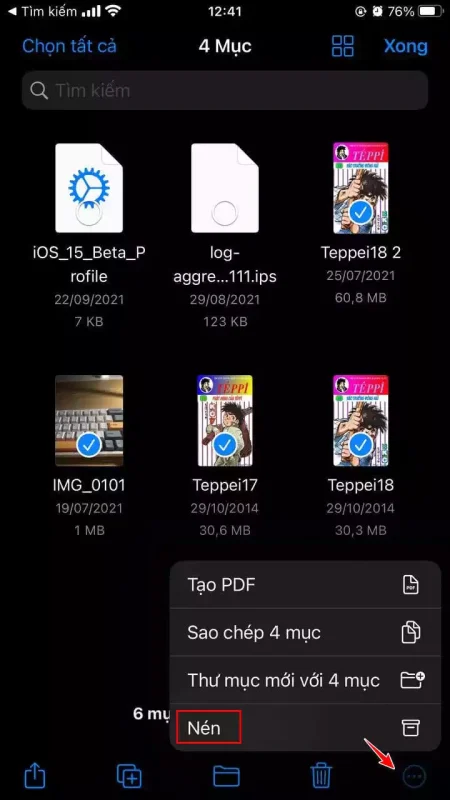






Không có nhận xét nào:
Đăng nhận xét